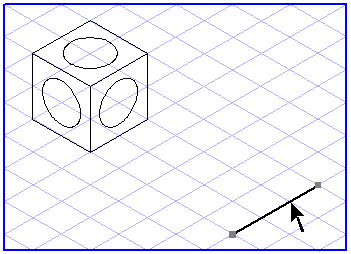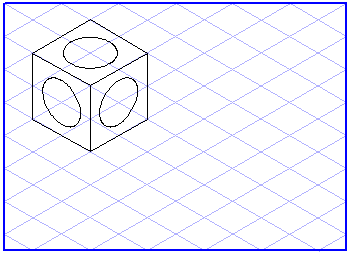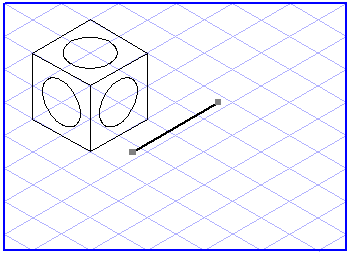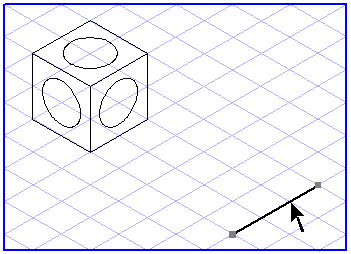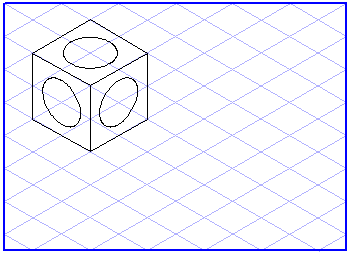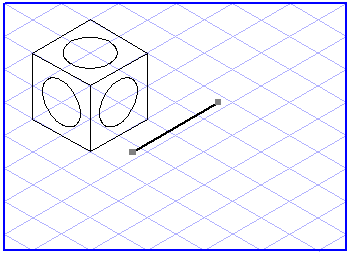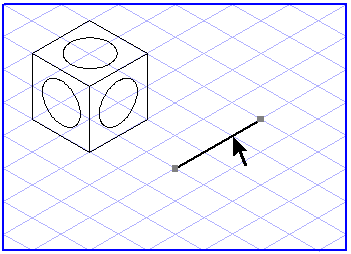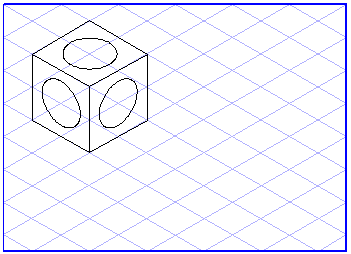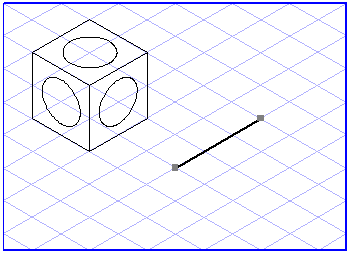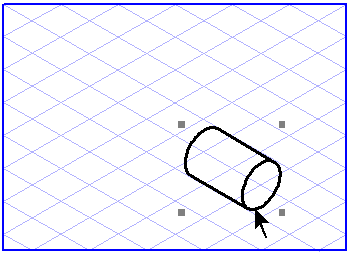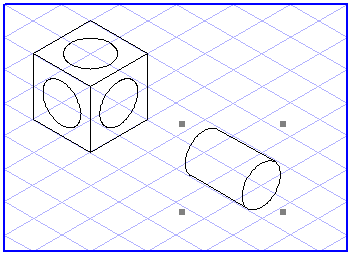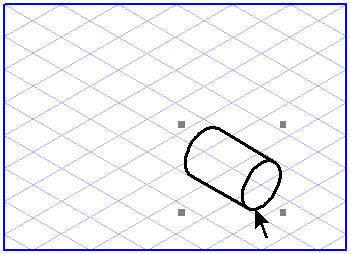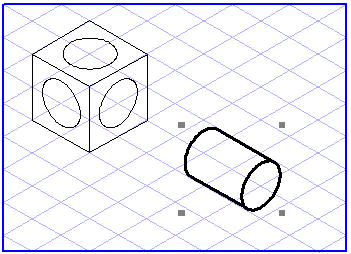Im 2D-Modus einfügen
Wenn Sie > wählen, werden die Elemente in der Mitte des Bildschirmfensters eingefügt. Auch nach Aktivierung einer anderen Arbortext IsoDraw Datei werden Elemente mittig im Fenster der neuen Datei eingefügt.
Position beibehalten
Wenn Sie > wählen, werden die Elemente genau an der Position eingefügt, an der sie ausgeschnitten bzw. kopiert wurden, auch wenn Sie den Bildschirmausschnitt inzwischen verändert haben. Auch nach Aktivierung einer anderen Arbortext IsoDraw Datei werden Elemente genau an der Position eingefügt, an der sie im ursprünglichen Dokument ausgeschnitten oder kopiert wurden.
Einfügen mit Optionen
Wenn Sie > wählen, wird das folgende Dialogfenster angezeigt.
Wenn Sie das erste Kontrollkästchen mit der Maus aktivieren, werden die Elemente wie bei dem Befehl > an der Position eingefügt, an der sie ausgeschnitten bzw. kopiert wurden.
Wenn Sie das zweite Kontrollkästchen aktivieren, werden die Standardattribute der Elemente (Stifte, Stile, Schatten, Farben) des ursprünglichen Dokumentes beim Einfügen beibehalten. Übernommene Standardattribute werden beim Einfügen mit einem vorangestellten Stern als Symbol in die jeweilige Attributliste eingefügt.
Elemente werden immer auf der gerade aktiven Ebene eingefügt.
Wenn Sie Textelemente bearbeiten, wird der Textteil aus der Zwischenablage an der Position der Einfügemarke eingefügt. Mit dem Einfügen übernimmt der Textteil die Eigenschaften des vorhandenen Texts.
Wenn Sie Bildelemente bearbeiten, fügen Sie Pixel aus der Zwischenablage in das Bildelement ein.
Tastaturbefehl: | Einfügen | F4 |
Tastaturbefehl: | Position beibehalten | UMSCHALTTASTE+F4 |
| Arbortext IsoDraw verfügt über eine eigene Zwischenablage. Elemente, die von anderen Programmen in der Windows-Zwischenablage abgelegt wurden, können aus diesem Grund nicht in eine Arbortext IsoDraw Zeichnung eingefügt werden. Anders als bei Elementen wird während der Bearbeitung von Textelementen oder Bitmaps die Windows-Zwischenablage verwendet. Damit können Sie Textelemente oder Bitmaps, die Sie in anderen Programmen kopiert oder ausgeschnitten haben, in Ihre Illustration einfügen. Der Inhalt der Arbortext IsoDraw-Zwischenablage wird nicht verändert. |